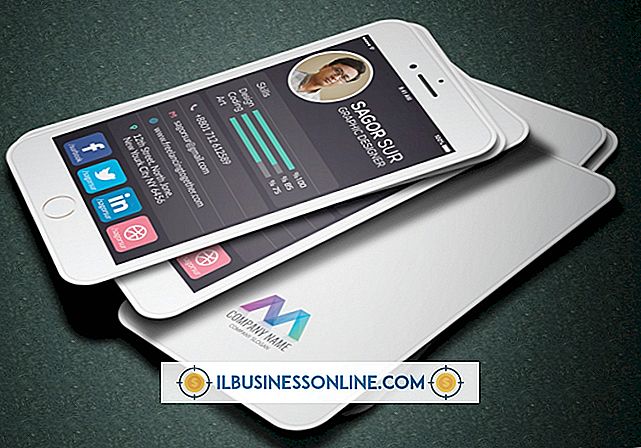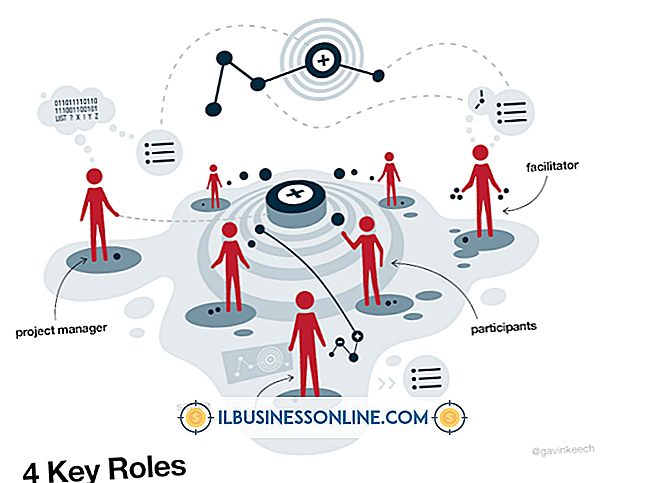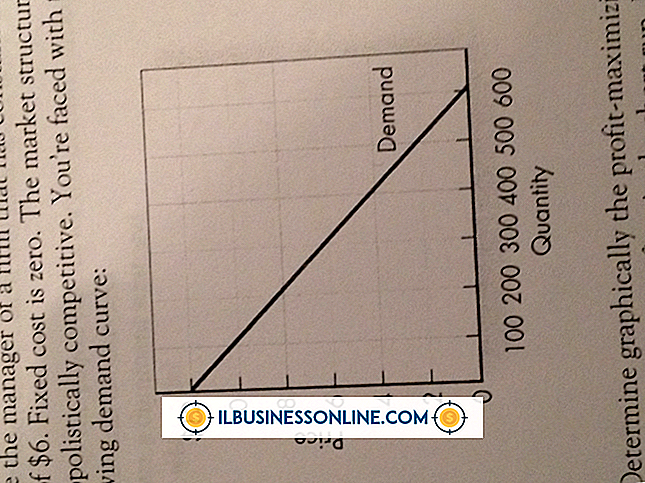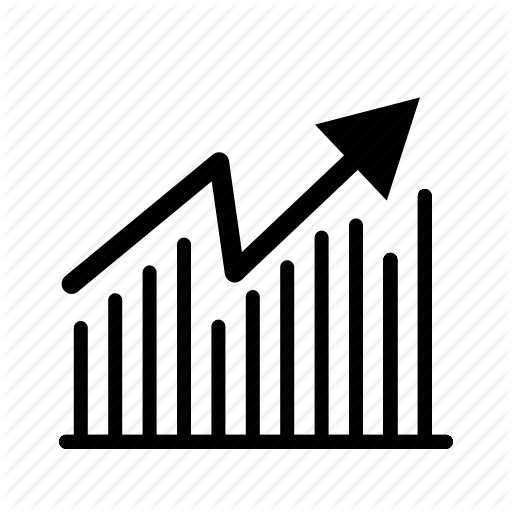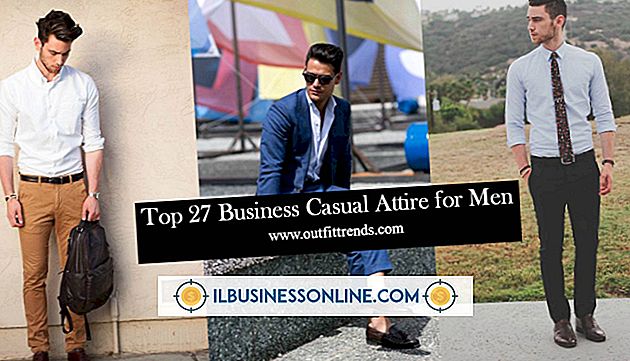Cómo usar SonicWALL

SonicWALL comercializa varias versiones de su popular dispositivo de seguridad de Internet, pero todas ofrecen un enfoque de seguridad de múltiples capas para brindar una protección sólida para sus computadoras y datos. El conjunto de funciones de SonicWALL incluye protección antimalware, detección y prevención de intrusos e inspección profunda de paquetes. Además de las funciones básicas, SonicWALL incluye filtrado de contenido y capacidades de redes privadas virtuales o VPN. Para la mayoría de los modelos, obtiene una licencia básica de 10 computadoras, pero puede comprar licencias adicionales para proteger todas las computadoras de su empresa.
Configuración inicial
1.
Conecte el dispositivo SonicWALL a una toma de corriente y espere a que se apague la luz de "Prueba" antes de comenzar la configuración.
2.
Conecte su módem / enrutador de Internet al puerto WAN en el dispositivo SonicWALL, usando un cable Ethernet. Una luz WAN activada indica que hay una conexión presente.
3.
Conecte el puerto LAN 1 de su SonicWALL al puerto LAN de su computadora con un cable Ethernet. Cuando se enciende la luz del puerto 1 de SonicWALL, está listo para continuar.
4.
Configure la dirección IP de la interfaz LAN de su computadora a 192.168.168.30, con una máscara de subred de 255.255.255.0.
Configuración
1.
Abra un navegador web y desactive el bloqueo de ventanas emergentes. Escriba “192.168.168.168” (omita las comillas) en la barra de direcciones y presione “Intro” para iniciar el Asistente de configuración de SonicWALL. Cuando se abra el cuadro de diálogo "Bienvenido", haga clic en "Siguiente".
2.
Modifique las credenciales de seguridad de SonicWALL a un valor distinto al predeterminado y registre sus entradas. Haga clic en Siguiente."
3.
Seleccione la zona horaria adecuada y marque la opción para ajustar el horario de verano. Haga clic en Siguiente."
4.
Seleccione la opción "IP estática" o la opción "DHCP", según las instrucciones de su proveedor de servicios de Internet. Haga clic en Siguiente."
5.
Escriba la información proporcionada por su ISP, incluida la dirección IP. Haga clic en "Siguiente" para recorrer los paneles subsiguientes e ingresar la información solicitada hasta que acceda a la pantalla "Configuración de LAN".
6.
Escriba su información de LAN o acepte los valores predeterminados del dispositivo SonicWALL. Los valores por defecto deben funcionar en casi todas las situaciones. Haga clic en Siguiente."
7.
Escriba su propia configuración de DHCP a partir de la información que le proporcionó su ISP, o acepte los valores predeterminados de SonicWALL. Desmarque la casilla de la configuración "Habilitar servidor DHCP en la LAN" para establecer la dirección IP estática para sus computadoras, o si ya existe un servidor DHCP en su LAN. Para usar el servidor DHCP en SonicWALL, acepte los valores predeterminados para el rango de direcciones o ingrese su propio rango de IP. Haga clic en Siguiente."
8.
Haga clic en "Aplicar" para aceptar todos los ajustes configurados y continuar, o haga clic en "Cancelar" para comenzar de nuevo. Si acepta la configuración, haga clic en "Reiniciar" para reiniciar el dispositivo. Cuando finalice el reinicio, su SonicWALL estará listo para proporcionar un alto nivel de seguridad de LAN para su red.